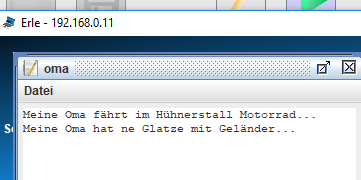Materialien zum Unterricht
Gnutella
Ziel: Über eine Peer-to-Peer-Verbindung wird ein Text von einem Rechner auf einen anderen geladen und dort bearbeitet.
Installiere auf den Rechnern Birke und Erle den Texteditor, den Datei-Explorer und Gnutella.
Aufgabe: Öffne den Datei-Explorer und untersuche, welcher Ordner für Gnutella neu erstellt wurde. Dort legt der Nutzer dann seine Daten ab!
Öffne danach auf beiden Rechnern Gnutella und stelle eine Verbindung zum jeweils anderen Rechner her. Dazu muss als Teilnehmer IP-Adresse die Adresse des anderen Rechners eingetragen werden. Nach dem Drücken von Netz beitreten erscheint auf dem anderen Rechner die eigene IP-Adresse.
Beachte: Da die IP-Adressen beim Start des Netzwerkes dynamisch vergeben werde (DHCP), können die IP-Adressen jedesmal anders sein.
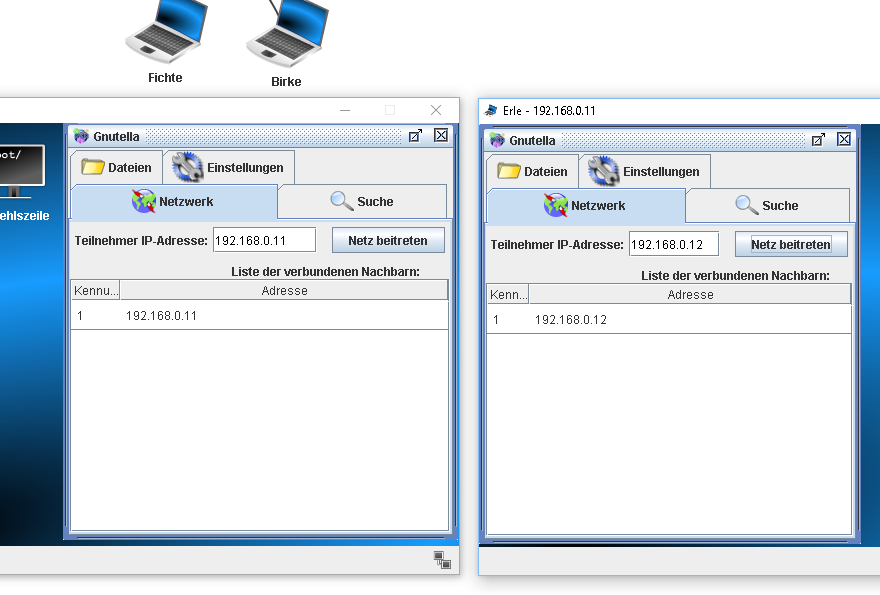
Wie oben festgestellt wurde, befindet sich unterhalb des Ordners root ein Ordner peer2peer. Der ist bei der Gnutella-Installation automatisch angelegt worden und dient als Ordner für den Dateieintausch.
Aufgabe: Öffne den Texteditor von Erle und schreibe in die Datei den Text "Meine Oma fährt im Hühnerstall Motorrad...". Speichere die Datei unter dem Namen oma im peer2peer-Ordner.
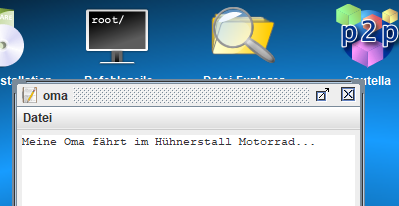
Geh nun auf den Rechner Birke, Öffne Gnutella und suche die Datei oma. Wenn alles richtig läuft, zeigt dir Gnutella an, dass sich die Datei oma auf dem Rechner mit der IP 192.168.0.11 befindet und du kannst sie Herunterladen. Damit steht sie im Ordner peer2peer auf dem Rechner Birke.
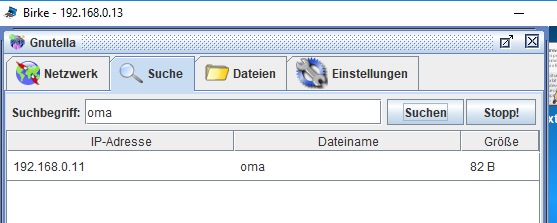
Öffne nun mit dem Texteditor auf Birke die Datei oma und ergänze: "Meine Oma hat ne Glatze mit Geländer...". Speichere die Datei.
Gehe auf den Rechner Erle zurück und suche dort die Datei oma auf Birke. Du kannst sie dann Herunterladen und im Texteditor öffnen. Die Datei muss jetzt die beiden Textzeilen enthalten.